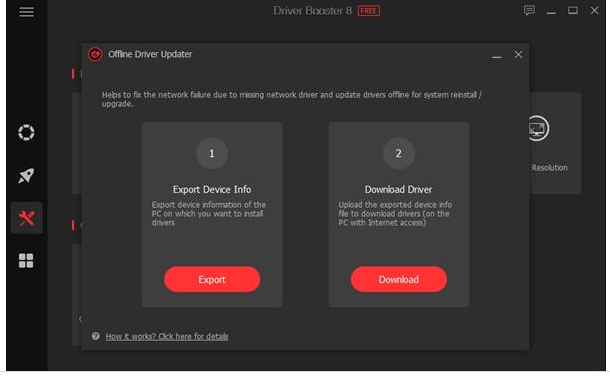වසර ගණනාවක් පුරා, පරිගණකවල ඵලදායී කාර්යය සඳහා නිසි ධාවක සහතික කළ යුතු බව අපි ඉගෙන ගෙන ඇත. යාවත්කාලීන කරන ලද ධාවක සෑම විටම දෘඪාංග කාර්ය සාධනය වැඩි දියුණු කරන බැවින් මෙය තරමක් දුරට සත්ය වේ.
වින්ඩෝස් පද්ධති ධාවක යාවත්කාලීන කිරීමට විවිධ ක්රම සපයයි. කෙනෙකුට උපාංග කළමනාකරු, නිෂ්පාදකයාගේ පරිගණක සේවාලාභියා හෝ තෙවන පාර්ශවීය ධාවක යාවත්කාලීන කිරීමේ වැඩසටහනක් හරහා ධාවක යාවත්කාලීන කළ හැකිය.
සියලුම ක්රම අතරින්, තෙවන පාර්ශවීය ධාවක යාවත්කාලීන මෙවලම් භාවිතා කිරීම ධාවක යාවත්කාලීන කිරීමට ඇති පහසුම විකල්පය බව පෙනේ. Driver Talent සහ Driver Booster වැනි තෙවන පාර්ශවීය ධාවක යාවත්කාලීන මෙවලම් ඔබගේ පද්ධතියට පවතින සහ අවශ්ය සියලුම ධාවක ඇති බව සහතික කරයි.
එබැවින් මෙම ලිපියෙන් අපි කතා කිරීමට යන්නේ Windows 10 සඳහා වන Driver Booster ලෙස හැඳින්වෙන හොඳම සහ ප්රයෝජනවත් ධාවක යාවත්කාලීන මෙවලම් වලින් එකක් ගැන ය. ඉතින්, අපි Windows සඳහා Driver Booster ගැන සියල්ල දැන ගනිමු.
Driver Booster යනු කුමක්ද?
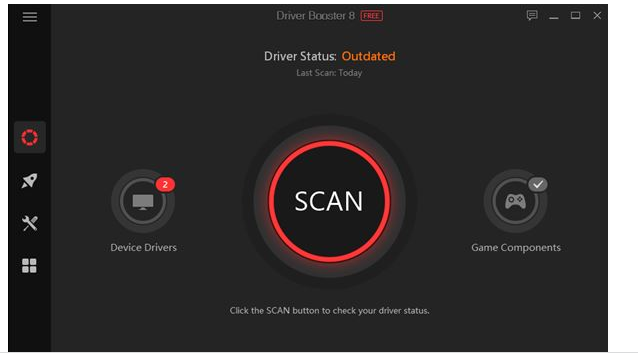
Driver Booster යනු වින්ඩෝස් සඳහා ලබා ගත හැකි හොඳම නොමිලේ ධාවක යාවත්කාලීන මෙවලම් වලින් එකකි. Driver Booster හි ඇති හොඳ දෙය නම් එයයි Windows 7, Windows 8, Windows 10 සහ Windows 11 ඇතුළුව Windows හි සියලුම අනුවාද සමඟ සම්පුර්ණයෙන්ම අනුකූල වේ .
Driver Booster හි නොමිලේ සහ වාරික සැලසුම් ඇතත්, පද්ධති ධාවකය සහ ධාවක යාවත්කාලීන පරීක්ෂා කිරීම සඳහා නිදහස් අනුවාදය හොඳින් ක්රියා කරයි. දැනට, Driver Booster utility සහාය දක්වයි රියදුරන් 3500000 කට වඩා .
වඩාත්ම සිත්ගන්නා කරුණ නම්, ධාවක ස්ථාපනය කිරීමේ ක්රියාවලියේදී යම්කිසි වැරැද්දක් සිදුවුවහොත් ඔබේ පද්ධතිය බිඳවැටෙන්නේ නැති බව සහතික කිරීම සඳහා Driver Booster සියලුම යල් පැන ගිය ධාවකවල උපස්ථය තබා ගැනීමයි.
Driver Booster විශේෂාංග
දැන් ඔබ Driver Booster ගැන හොඳින් හඳුනන නිසා, එහි විශේෂාංග ගැන දැන ගැනීමට ඔබ උනන්දු විය හැකිය. පහතින්, අපි Windows 10 සඳහා Driver Booster හි හොඳම විශේෂාංග කිහිපයක් ඉස්මතු කර ඇත.
නිදහස්
හොඳයි, Driver Booster හි ඇති හොඳ දෙය නම් එය නොමිලේ ලබා ගත හැකි වීමයි. සමාගමට වාරික සැලැස්මක් ඇතත්, නිදහස් අනුවාදය කාලානුරූප ධාවක චෙක්පත් සහ ධාවක යාවත්කාලීන කිරීම් සඳහා හොඳින් ක්රියා කරයි.
විශාල ධාවක දත්ත ගබඩාවක්
Driver Booster හි ඇති ලොකුම කරුණ නම් එය රියදුරන්ගේ විශාල දත්ත ගබඩාවක් පවත්වාගෙන යාමයි. මේ වන විට, මෘදුකාංගයේ නොමිලේ ස්ථාපනය කළ හැකි උපාංග ධාවක 3500000 කට වඩා තිබේ. එහි ජාල, ග්රැෆික් කාඩ්, මවු පුවරුව, USB උපාංග, දෘඪ තැටි, USB උපාංග ආදිය සඳහා ධාවක අඩංගු වේ.
නොබැඳි ධාවක යාවත්කාලීන
Driver Booster නමින් හැඳින්වෙන විශේෂාංගයක් ද ඇත "නොබැඳි ධාවක යාවත්කාලීන කිරීම" . මෙම විශේෂාංගය පෙර-බාගත ධාවක සඳහා පහසු විසඳුමක් සපයයි. ඔබට අන්තර්ජාල ප්රවේශය නොමැති විට මෙම විශේෂාංගය ප්රයෝජනවත් වන අතර ඔබට තවමත් ඔබගේ ධාවක යාවත්කාලීන කිරීමට අවශ්ය වේ.
වින්ඩෝස් ගැටළු නිවැරදි කරන්න
ධාවක යාවත්කාලීන කිරීමට අමතරව, Driver Booster හි වින්ඩෝස් ගැටළු නිරාකරණය කිරීමට ඔබට උපකාර වන විශේෂාංගයක් ද ඇත. එය පොදු වින්ඩෝස් ගැටළු ඵලදායී ලෙස විසඳීමට මෙවලම් කට්ටලයක් සපයයි. උදාහරණයක් ලෙස, යල් පැන ගිය රියදුරන් නිසා ඇති වන BSOD දෝෂ Driver Booster මගින් පහසුවෙන් නිවැරදි කළ හැක.
ඉක්මන් ධාවක යාවත්කාලීන
Windows සඳහා වන අනෙකුත් ධාවක යාවත්කාලීන මෙවලම් හා සසඳන විට, Driver Booster ඉතා වේගවත් වන අතර, යල් පැන ගිය ධාවක කාර්යක්ෂමව හඳුනා ගැනීමට සහ යාවත්කාලීන කිරීමට ඔබට උපකාරී වේ. එය තත්ය කාලීනව නවතම යාවත්කාලීන ලබා ගන්නා ස්වයංක්රීය ධාවක යාවත්කාලීන කිරීමේ විශේෂාංගයක් ද ඇත.
ඉතින්, මේ Windows 10 සඳහා Driver Booster හි ඇති හොඳම විශේෂාංග කිහිපයකි. තවත් විශේෂාංග ගවේෂණය කිරීමට ඔබ මෘදුකාංගය භාවිතා කිරීම ආරම්භ කළ යුතුය.
වින්ඩෝස් සඳහා ඩ්රයිවර් බූස්ටරය බාගන්න (නවතම අනුවාදය)
දැන් ඔබ Driver Booster ගැන සම්පූර්ණයෙන් දන්නා නිසා, ඔබට ඔබේ පරිගණකයේ මෘදුකාංගය ස්ථාපනය කිරීමට අවශ්ය විය හැක. Driver Booster ප්රභේද දෙකකින් ලබා ගත හැකි බව කරුණාවෙන් සලකන්න - Free සහ Pro.
නිදහස් අනුවාදය නිතිපතා පද්ධති පරීක්ෂා කිරීම් සහ ධාවක යාවත්කාලීන කිරීම් සඳහා ධාවනය වේ. කෙසේ වෙතත්, වාරික අනුවාදයේ වැඩි විශේෂාංග සහ උසස් ධාවක යාවත්කාලීන විකල්ප ඇත. පහතින්, අපි Windows සඳහා නවතම Driver Booster බාගත කිරීමේ සබැඳිය බෙදාගෙන ඇත.
එබැවින් මෙය සබැඳි ස්ථාපක ගොනුව වේ ස්ථාපනය අතරතුර ක්රියාකාරී අන්තර්ජාල සම්බන්ධතාවයක් අවශ්ය වේ . පහත බෙදාගෙන ඇති ගොනුව වෛරස් සහ අනිෂ්ට මෘදුකාංග වලින් සම්පූර්ණයෙන්ම ආරක්ෂිතයි.
Windows 10 හි Driver Booster ස්ථාපනය කරන්නේ කෙසේද?
Driver Booster ස්ථාපනය කිරීම Windows 10 මත ඉතා පහසුයි. ඔබ පහතින් බෙදාගත් ස්ථාපක ගොනුව බාගත කළ යුතුය. බාගත කළ පසු, ස්ථාපක ගොනුව ධාවනය කර තිරයේ ඇති උපදෙස් අනුගමනය කරන්න .
ස්ථාපනය කළ පසු, Driver Booster සඳහා වන ඩෙස්ක්ටොප් කෙටිමඟ ඔබේ ඩෙස්ක්ටොප් තිරයට සහ ආරම්භක මෙනුවට එක් කෙරේ. මේ දැන් වැඩසටහන ධාවනය කර ස්කෑන් බොත්තම ඔබන්න ස්කෑන් කිරීමේ ක්රියාවලිය ආරම්භ කිරීමට.
ස්කෑන් කළ පසු, වැඩසටහන මඟින් යල් පැන ගිය රියදුරන් ගැන ඔබට කියනු ඇති අතර නවතම ඩ්රයිවර් වර්ශන් සඳහා downloadජු බාගැනීම් සම්බන්ධක ඔබට ලබා දේ.
විකල්පයක් ලෙස, ඔබට පරිගණකයේ Driver Booster භාවිතා කරන ආකාරය ඉගෙන ගැනීමට Windows PC හි Drivers පහසුවෙන් යාවත්කාලීන කිරීමට අපගේ මාර්ගෝපදේශය අනුගමනය කළ හැකිය. මෙම මාර්ගෝපදේශය තුළ, අපි Windows 10 පරිගණකයේ Driver Booster ස්ථාපනය කරන්නේ කෙසේද සහ භාවිතා කරන්නේ කෙසේද යන්න පිළිබඳ පියවරෙන් පියවර මාර්ගෝපදේශයක් බෙදාගෙන ඇත.
එබැවින්, මෙම මාර්ගෝපදේශය Windows 10 සඳහා බාගත් ඩ්රයිවර් බූස්ටරය පිළිබඳවයි. මෙම ලිපිය ඔබට උපකාරී වනු ඇතැයි මම බලාපොරොත්තු වෙමි! කරුණාකර ඔබේ මිතුරන් සමඟද බෙදා ගන්න. මේ සම්බන්ධයෙන් ඔබට කිසියම් සැකයක් ඇත්නම් පහත අදහස් පෙට්ටියෙන් අපට දන්වන්න.